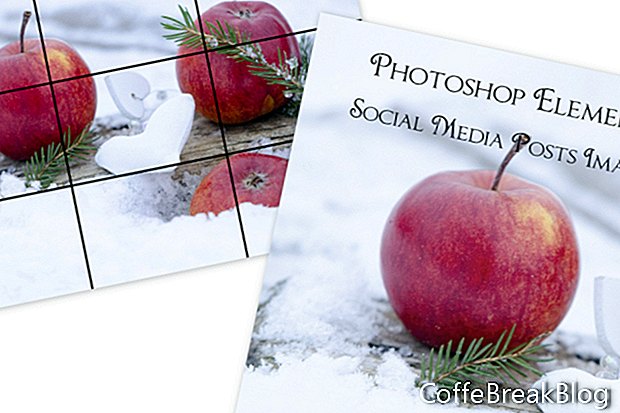Šī ir pirmā no vairākām pamācībām par to, kā izmantot Adobe Photoshop Elements, lai izveidotu sociālo multivides grafiku. Neatkarīgi no tā, vai jūs izmantojat sociālos medijus, lai zīmolotu vai reklamētu biznesu, emuāru vai citu iemeslu dēļ, attēli, kurus izmantojat sociālajos medijos, ir kļuvuši ļoti svarīgi.
Kad es paužu pārtraukumu vai es vienkārši atpūtos, viena no manām iecienītākajām lietām, kas jādara, ir pārlūkot bezmaksas CC0 attēlus Pixabay, UpSplash un citās vietnēs. Kad es redzu fotoattēlu, kas būtu lieliski piemērots sociālā medija ziņai, es lejupielādēju jpg īpašās mapēs ar nosaukumu "Pixabay" vai "UpSplash".
Saglabājot šos attēlus brīvajā laikā, es ietaupu tik daudz laika, kad man ir jāizveido ziņa. Man nav jāpavada dārgs laiks, meklējot 100 fotoattēlus Canva vai Adobe Spark. Man pašam sava datora fotoattēlu bibliotēkā ir labākās fotogrāfijas, kas ir gatavas lietošanai. Man vienkārši jāatver attēls Photoshop Elements un esmu gatavs doties.
PSE organizators
Viena no manām iecienītākajām Photoshop Elements funkcijām ir organizators (sk. Ekrānuzņēmumu). Es to izmantoju, lai apskatītu savu foto bibliotēku un organizētu fotoattēlus sociālo mediju projektiem. Pēc noklusējuma organizators uzskaita jūsu fotoattēlus pēc datuma. Fotoattēlu filtrēšanai varat izmantot arī cilnes Multivide, Cilvēki, Vietas un Notikumi, kas atrodas organizatora loga augšpusē.
Bet savu sociālo multivides fotoattēlu bibliotēkas mapju vajadzībām es izmantoju cilni Multivide, kurā ir uzskaitīti visi mapē esošie multividi no fotoattēliem līdz videoklipiem. Fotoattēlu kārtošanai pēc tēmas izmantoju arī Rīkotāja atslēgvārdu marķēšanu un filtrus.
Kā redzat no ekrānuzņēmuma, es izmantoju atslēgvārdu tagus, lai fotoattēlā norādītu tēmu, piemēram, sveces, kafiju, Bokeh un produktu maketi. Loga apakšā var izmantot slīdni Zoom, lai palielinātu vai samazinātu sīktēlu izmērus.
Pievienojiet tagu
- Veiciet dubultklikšķi uz jūsu izvēlētā fotoattēla, lai logā atvērtu to pilnā izmērā.
Ja jūs jau esat atzīmējis šo attēlu, redzēsit tagus, kas uzskaitīti labajā apakšējā stūrī (sk. Ekrānuzņēmumu).
- Lai pievienotu tagu, ievadiet tekstu tekstlodziņā Attēlu tagi un noklikšķiniet uz pogas Pievienot.
Meklēt
- Lai atvērtu meklēšanas funkciju, loga augšējā labajā stūrī noklikšķiniet uz pogas Meklēt.
- Ievadiet meklēšanas tekstu lodziņā un noklikšķiniet uz Enter (skatīt ekrānuzņēmumu).
Jūs redzēsit attēlus ar šo meklēšanas tagu vai tagus, kas uzskaitīti zemāk (sk. Ekrānuzņēmumu).
Atrodoties Rīkotājā, mums ir arī iespēja izmantot tūlītēju labošanu (sk. Ekrānuzņēmumu), lai labotu vai uzlabotu fotoattēlus. Kā redzat, mums ir vairākas iespējas, ieskaitot apgriešanu, sarkano acu efektus, efektus, Smart Fix, gaismu, krāsu un skaidrību. Rediģētais fotoattēls tiks saglabāts un pievienots kataloga ierakstam kā oriģināla rediģēta versija.
FileName_edited_1.jpg
Kad esmu izvēlējies savu fotoattēlu sociālo mediju ziņai, dodos tieši pie redaktora.
- Ar peles labo pogu noklikšķiniet uz attēla.
- Izvēlieties Rediģēt, izmantojot Photoshop Elements Editor (skat. ekrānuzņēmumu).
Redaktorā es varu pievienot fotoattēlu savai pielāgotajai sociālo mediju ziņas veidnei kā šīs ziņas fona attēlu (sk. Ekrānuzņēmumu).
Autortiesības 2018 Adobe Systems Incorporated. Visas tiesības aizsargātas. Adobe produkta ekrānuzņēmums (-i) ir pārpublicēts ar Adobe Systems Incorporated atļauju. Adobe, Photoshop, Photoshop Album, Photoshop Elements, Illustrator, InDesign, GoLive, Acrobat, Cue, Premiere Pro, Premiere Elements, Bridge, After Effects, InCopy, Dreamweaver, Flash, ActionScript, Fireworks, Contribute, Captivate, Flash Catalyst and Flash Paper ir / ir vai nu [a] reģistrēta preču zīme (-es), vai Adobe Systems Incorporated preču zīme (-es) Amerikas Savienotajās Valstīs un / vai citās valstīs.